Как удалить фото из фейсбук: Как удалить загруженное на Facebook фото?
как удалить все свои фото на фейсбуке
Даете вашему профилю Facebook столь необходимую генеральную уборку? Вам не нужно удалять все свои фотографии на Facebook одну за другой. Мы составили это руководство, чтобы научить вас самому быстрому способу массового удаления старых и постыдных фотографий на Facebook.
С технической точки зрения, самый быстрый способ удалить все свои фотографии из Facebook — это удалить свою учетную запись. Однако это не будет лучшим вариантом для всех, так как многие из нас используют Facebook, чтобы поддерживать связь с друзьями, семьей, коллегами и старыми одноклассниками.
Однако это не означает, что все должны видеть ваши старые фотографии. Читайте дальше, чтобы узнать, как удалить все свои фотографии с Facebook за несколько простых шагов…
что вам понадобится:
укороченная версия
- откройте свой профиль в фейсбуке
- нажмите на картинку
- нажмите на альбом
- Нажмите на три точки рядом с альбомом
- Нажмите Удалить альбом и повторить
шаг
1открыть фейсбук
Вы можете удалить свои фотографии в браузере или в приложении Facebook.
 В этом руководстве мы перечислили шаги для веб-сайта Facebook.
В этом руководстве мы перечислили шаги для веб-сайта Facebook.шаг
2Нажмите на свое имя в правом верхнем углу
Вы можете увидеть изображение своего профиля только в том случае, если вы свернули окно или используете браузер телефона. Вы также можете найти свой профиль, нажав на стрелку вниз в правом верхнем углу.
шаг
3нажмите на картинку
Он должен быть под вашим именем и фотографией профиля.
шаг
4выберите альбом
Это значительно ускорит удаление фотографий. Вы можете пропустить этот шаг, если хотите удалить изображения по отдельности, но имейте в виду, что это может занять больше времени.
шаг
5Щелкните значок с тремя точками рядом с альбомами.
Убедитесь, что это именно тот альбом, который вы хотите удалить.
шаг
6нажмите удалить альбом
и это все! Теперь просто повторяйте шаги с 5 по 6, пока все ваши альбомы не будут готовы.

Решение Проблем
Есть ли более быстрый способ удалить все мои фотографии?
Существует очень быстрый способ удалить все ваши фотографии с помощью инструмента «Управление активностью».
Чтобы получить к нему доступ, перейдите в «Настройки» и нажмите «Журнал активности». Затем нажмите «Ваши сообщения» и «Фото и видео». Этот метод на самом деле не дал нам никаких результатов, но вы должны (теоретически) иметь возможность просматривать и удалять любые фотографии или видео, которые вы разместили или отметили здесь.
Могу ли я удалить фотографии, на которых меня отметили другие люди?
Нет, к сожалению, вы можете удалять только те фотографии, которые загрузили сами. Вы можете удалить себя с ненужных фотографий, скрыть их из своего профиля или вежливо отправить пользователю сообщение с просьбой удалить изображение.
Если кто-то загрузил вашу фотографию без вашего разрешения, вы также можете сообщить об этом изображении в Facebook. Тем не менее, Facebook будет решать, нарушает ли фотография его Нормы сообщества.
Тем не менее, Facebook будет решать, нарушает ли фотография его Нормы сообщества.
Источник
Удаление фотографий на Фейсбук, как удалить фото профиля, метку
“Фейсбук” – одна из наиболее популярных социальных сетей. Ее пользователи общаются между собой, используя мессенджер, делятся различными достижениями. Информацией о том, как удалить фото в “Фейсбук” на своей странице, могут интересоваться владельцы аккаунтов, активно загружающие большое количество фото- и видеоматериалов.
На своей странице в Facebook можно как разместить фотографии, так и удалить их.Как удалить загруженные фотографии
В соцсети “Фейсбук” хозяева страниц часто выкладывают фотографии и видео.
Доступны разные операции с такими материалами: их можно не только загружать, но и редактировать, делиться ими с ограниченным количеством пользователей, а при желании удалять навсегда.
После удаления загруженных снимков восстановить их не получится, если только они не были сохранены на каком-либо устройстве. Убирать можно только те кадры, на которые есть права, поэтому манипулировать чужими снимками в соцсети невозможно.
Убирать можно только те кадры, на которые есть права, поэтому манипулировать чужими снимками в соцсети невозможно.
С компьютера
Для удаления изображений сперва понадобится отыскать их.
Чтобы убрать кадры с компьютера, нужно:
- Зайти в Facebook.
- Перейти на страницу своего профиля, нажать на значок аватара.
- Войти во вкладку с фотографиями и открыть пункт “Ваши фото”.
- Нажать на нужное изображение, чтобы открыть меню.
- Когда оно появится, в панели найти вкладку “Параметры” и перейти в нее.
- Нажать на “Удалить это фото”;
- Подтвердить свое решение.
В конце каждой процедуры система будет предлагать подтвердить операцию. Для этого необходимо нажать на кнопку, которая может быть помечена надписью «Да», «Согласен» или подобными. Такой подход исключает возможность случайного удаления файлов.
С телефона
Чтобы удалить кадры с телефона, следует:
- Нажать на значок, обозначенный тремя линиями, размещенный справа внизу для IOS, в правом верхнем углу для Android.

- Войти в свой профиль, нажав на надпись с именем учетной записи в верхней части меню.
- Прокрутить вниз и найти надпись “Фото”, зайти во вкладку.
- Появится список фотографий; из них выбрать те, которые надо убрать.
- В верхнем правом углу появятся значки, надо нажать на самый крайний справа.
- Появится меню, в нем надо выбрать пункт “Удалить фото”.
Как удалить целый альбом с фото
Удаление альбома выполнить намного проще, чем опубликовать его. Инструкции для работы с компьютером и смартфоном различаются.
На ПК
Чтобы удалить альбом из Facebook с компьютера, нужно:
- Войти в аккаунт.
- Нажать на собственный аватар.
- Зайти во вкладку “Фотографии”.
- Перейти во вкладку “Альбомы”.

- Отыскать нужный альбом и выделить его кликом мыши.
- Справа от названия появится значок в виде шестеренки.
- После нажатия на этот знак высветится надпись “Удалить альбом”.
- Завершить операцию нажатием на этот пункт.
На смартфоне
Чтобы удалить альбом со смартфона, требуется:
- Войти в учетную запись.
- Нажать на значок, представляющий три горизонтальные полосы. Он расположен вверху справа на гаджетах с платформой Android, справа в нижнем углу – на устройствах с IOS.
- Через открывшееся меню зайти в свой профиль, нажав на надпись с собственным именем.
- Пролистать вниз, нажать на квадрат с надписью “Фото”.
- Во вкладках наверху найти “Альбомы”, открыть ее.
- Из списка выбрать один альбом, зайти в него.
- Навести курсор мышки на значок в виде трех точек вверху справа и активировать его.
- Нажать на вкладку “Удалить”.
- Подтвердить свое решение.
Удаление сразу нескольких фото
Чтобы стереть несколько снимков в сети “Фейсбук”, владельцу понадобится убрать альбом, в котором они имеются, целиком.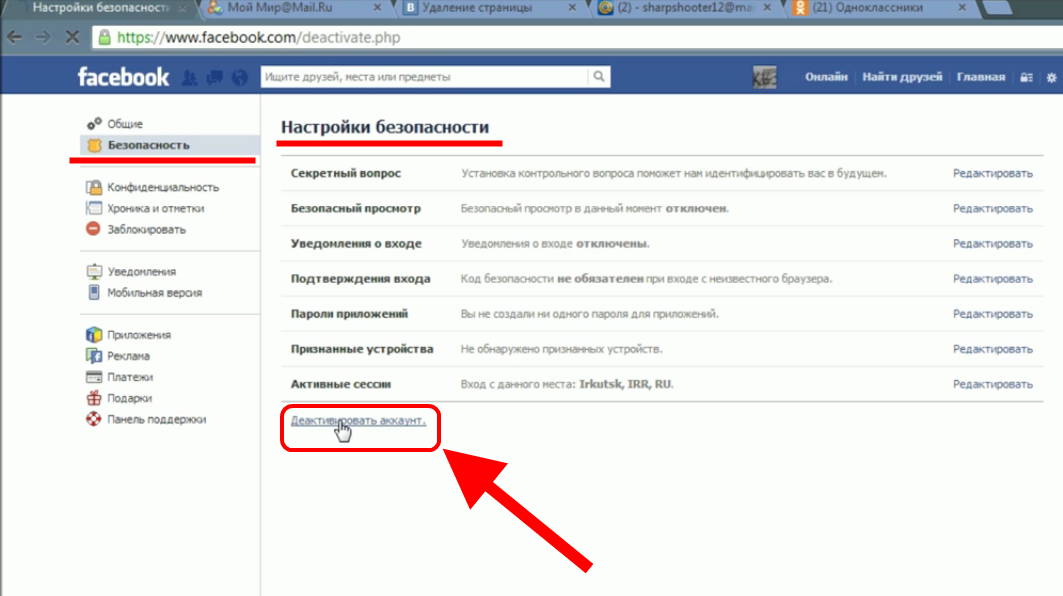
При желании сохранить некоторые снимки из него понадобится перезагрузить их в другое место.
Например, перенести их на жесткий диск компьютера, затем вновь загрузить в “Фейсбук”, но в другой альбом.
Как удалить метки с фото
Для снятия меток с фото необходимо:
- Открыть журнал действий. Для этого на верхней панели выбрать крайний справа значок.
- В левой колонке открыть пункт “Фотографии”.
- Галочкой отметить фото, с которых будут убраны метки.
- Среди вариантов действий выбрать пункт «Пожаловаться/Удалить отметку».
- Нажать «Удалить отметки с фотографий».
Как удалить аватарку страницы
Аватар – лицо страницы, созданной в соцсети. Если старая картинка надоела или захотелось сменить снимок на более свежий, прежний вариант понадобится убрать.
В случаях, когда просто надо поменять аватар, проводится загрузка нового. Старый остается среди фотографий в одном из альбомов аккаунта.
Если хочется стереть изображение окончательно, чтобы никто больше его не увидел, понадобится выполнить другую процедуру.
Чтобы удалить фото профиля, следует:
- Нажать на аватар и перейти в учетную запись.
- Открыть вкладку “Фото”.
- Войти во вкладку “Альбомы”.
- Отыскать альбом, озаглавленный “Фото профиля”.
- Нажать на картинку, установленную в качестве аватара.
- Найти значок, обозначенный тремя точками.
- Перейти в раздел “Удалить фото”.
- Нажать кнопку удаления.
- Подтвердить свой выбор.
Перед тем как удалять комментарии, картинки или альбомы, рекомендуется хорошо обдумать свои действия. Убирая изображения, некоторые пользователи через какое-то время понимают, что часть из них должна была оставаться на месте.
В результате они проделывают обратную процедуру, которая занимает немало времени.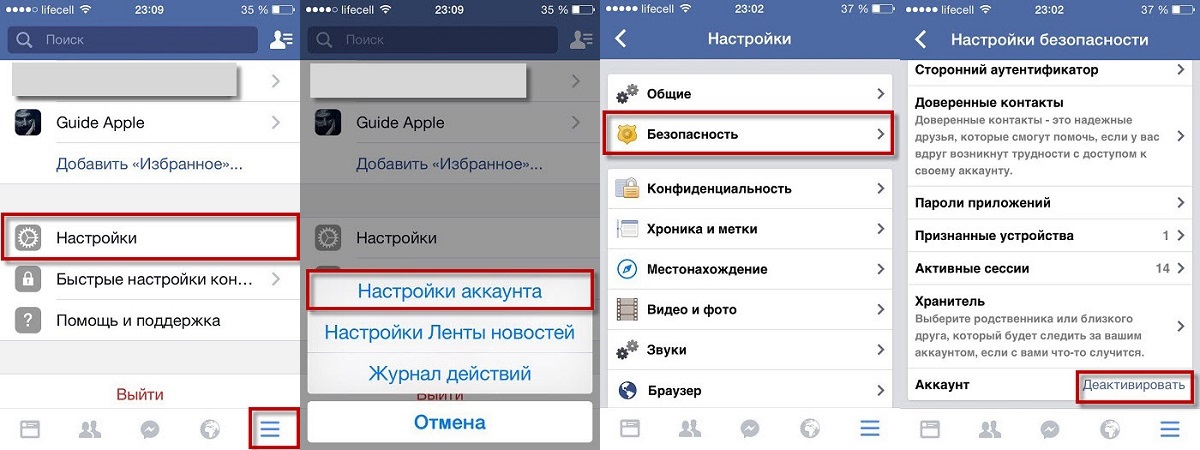 Если эти файлы не сохраняются на другом носителе, восстановить их невозможно.
Если эти файлы не сохраняются на другом носителе, восстановить их невозможно.
Компания META признана экстремисткой организацией, её деятельность запрещена в России.
Как удалить фотографии с Facebook на рабочем столе или мобильном устройстве
- Удаление фотографий из Facebook может быть полезно, когда вы подаете заявку на новую работу, переживаете расставание или пытаетесь скрыть юношескую неосмотрительность.
- Когда вы удаляете фотографию из Facebook, она исчезает везде, то есть из вашей Хроники и из лент других пользователей.
- Посетите BusinessInsider.
 com, чтобы узнать больше.
com, чтобы узнать больше.
Есть много веских причин для удаления фотографий из Facebook, поэтому знание того, как сделать это максимально эффективно, является полезным навыком, если вы хотите наилучшим образом использовать гигантскую платформу социальных сетей.
Возможно, вы просто загрузили изображение по ошибке или вам просто не понравилось данное изображение. И важно очистить свою личность в социальных сетях, прежде чем подавать заявление на новую работу или в новую школу, и то, и другое требует изо всех сил.
Как удалить свои фотографии Facebook с компьютераСначала войдите в свою учетную запись Facebook и найдите нужную фотографию, будь то в альбоме или просто в «Ваших фотографиях», и не нажимайте на нее. чтобы открыть его.
1. Наведите курсор на изображение, которое нужно удалить; серая рамка со значком карандаша появится в правом верхнем углу миниатюры изображения.
2.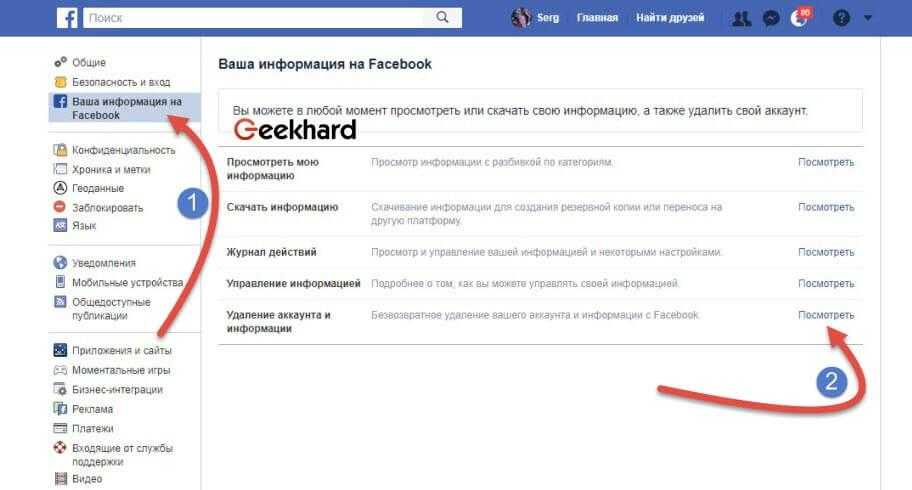
3. В нижней части появившегося меню нажмите «Удалить это фото».
Нажмите «Удалить это фото». Стивен Джон/Business Insider 4. В следующем всплывающем окне щелкните синее поле с надписью «Удалить». Нажмите «Удалить», чтобы завершить процесс.
Стивен Джон/Business Insider
В следующем всплывающем окне щелкните синее поле с надписью «Удалить». Нажмите «Удалить», чтобы завершить процесс.
Стивен Джон/Business InsiderИ вот оно исчезло из Facebook.
Как удалить фотографии с Facebook из мобильного браузераЗайдите на сайт Facebook с мобильного и убедитесь, что вы вошли в систему. вы загрузили) и нажмите на фотографию, чтобы выбрать ее.
2. Под изображением коснитесь слова «Дополнительные параметры».
Откройте изображение, чтобы найти кнопку «Дополнительные параметры». Стивен Джон/Business Insider
Стивен Джон/Business Insider3. Нажмите «Редактировать фото».
4. Нажмите «Удалить».
Нажмите «Удалить». Стивен Джон/Business Insider 5. В разделе «Вы уверены, что хотите удалить это фото?» нажмите «Удалить», чтобы сделать это навсегда. Нажмите маленькую кнопку «Удалить», чтобы завершить процесс. Стивен Джон/Business Insider
Стивен Джон/Business InsiderПроцесс удаления фотографии из мобильного приложения Facebook немного отличается от удаления из мобильного браузера.
1. Откройте приложение Facebook.
2. Перейдите к своим фотографиям и коснитесь фотографии, которую хотите удалить.
3. Коснитесь трехточечного меню в правом верхнем углу страницы с фотографией.
Коснитесь изображенного здесь меню. Фейсбук; Бизнес-инсайдер 4. Нажмите «Удалить фото» в появившемся меню. Нажмите «Удалить фото».
Фейсбук; Бизнес-инсайдер
Фейсбук; Бизнес-инсайдер 4. Нажмите «Удалить фото» в появившемся меню. Нажмите «Удалить фото».
Фейсбук; Бизнес-инсайдер5. Подтвердите удаление на следующем экране.
Нажмите «Удалить» для подтверждения.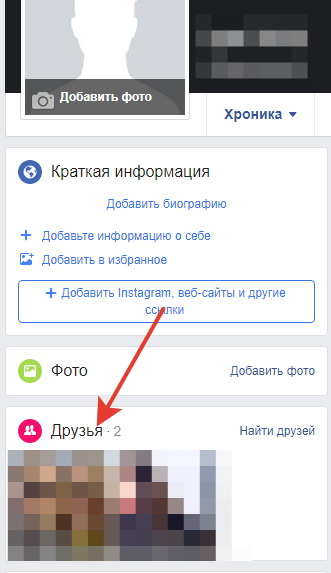 Фейсбук; Бизнес-инсайдер
Фейсбук; Бизнес-инсайдерКак скрыть свой список друзей на Facebook от всех или только определенных людей
Как сохранить видео на Facebook на свой телефон или компьютер
Как деактивировать свою учетную запись Facebook и повторно активировать ее позже
Как вести прямую трансляцию на Facebook с телефона или компьютера
Стивен Джон
Писатель-фрилансер
Стивен Джон — писатель-фрилансер, живущий недалеко от Нью-Йорка: 12 лет в Лос-Анджелесе, четыре в Бостоне и первые 18 лет в округе Колумбия. Когда он не пишет и не проводит время с женой и детьми, его иногда можно встретить карабкающимся в горы. Его произведения широко распространены в Интернете, а его книги можно найти на сайте www.stevenjohnbooks.com.
Когда он не пишет и не проводит время с женой и детьми, его иногда можно встретить карабкающимся в горы. Его произведения широко распространены в Интернете, а его книги можно найти на сайте www.stevenjohnbooks.com.
ПодробнееПодробнее
Как удалить фотографии из Facebook практически на любом устройстве
Facebook — крупнейшая в мире социальная сеть. Люди находятся на нем все время, и они загружают много фотографий. Каждый день появляются сотни миллионов фотографий. Это означает, что в конечном итоге вы можете удалить некоторые из них. В конце концов, потенциальные работодатели могут просматривать ваши фотографии, и, вероятно, есть какие-то старые воспоминания, которые вы не хотите переживать заново. Мы покажем вам, как удалить фотографии с Facebook практически на любой платформе.
Подробнее: Как пользоваться Facebook — все, что вам нужно знать
БЫСТРЫЙ ОТВЕТ
Чтобы удалить фотографии из Facebook, перейдите к фотографии, которую вы хотите удалить.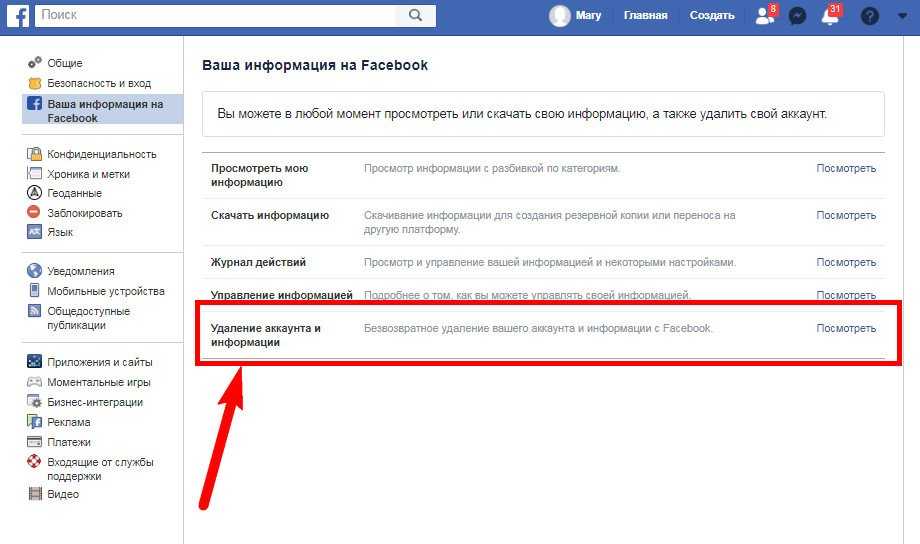 Выберите трехточечный значок и в раскрывающемся меню выберите Удалить фото . Вы также можете сделать то же самое, чтобы удалить целые альбомы.
Выберите трехточечный значок и в раскрывающемся меню выберите Удалить фото . Вы также можете сделать то же самое, чтобы удалить целые альбомы.
ПЕРЕХОД К КЛЮЧЕВЫМ РАЗДЕЛАМ
- Как удалить фотографии Facebook на Android и iOS
- Как удалить фотографии Facebook на рабочем столе
- Как удалить фотографии Facebook в мобильном Интернете
Однако есть небольшие оговорки. Вы не можете удалить фотографии, которые не загружали на Facebook самостоятельно. Однако вы можете удалить тег, и это удалит фотографию из вашего профиля. Кроме того, вы можете попросить друзей удалить фотографии Facebook из их профилей. Если фотография особенно вопиющая, вы также можете сообщить о ней и надеяться, что Facebook удалит ее за нарушение условий обслуживания. Это руководство работает только для загруженных вами фотографий Facebook.
Как удалить фотографии из Facebook на Android и iOS
Мобильное приложение Facebook уже не такое мощное, как раньше. На самом деле это довольно плохое место для управления всеми вашими фотографиями на Facebook. Тем не менее, вы можете выполнить базовую обрезку с помощью мобильного приложения, если вам это действительно нужно.
На самом деле это довольно плохое место для управления всеми вашими фотографиями на Facebook. Тем не менее, вы можете выполнить базовую обрезку с помощью мобильного приложения, если вам это действительно нужно.
Удаление отдельных фотографий
Отдельные фотографии довольно легко удалить. Просто откройте фотографию, которую хотите удалить, а затем нажмите кнопку меню (три точки). Выберите Удалить опцию фото и подтвердить. После этого ваша фотография на Facebook будет удалена. Это также работает для фотографий профиля и фотографий обложки.
Удаление фотоальбомов Facebook и массовое удаление фотографий
Это немного сложно, но вполне выполнимо в текущем приложении Facebook. Вы не можете массово выбирать фотографии, как в своем приложении галереи или что-то в этом роде. Однако есть способы удалить сразу много фотографий.
Откройте Facebook, перейдите на страницу своего профиля и выберите Фото .
На этом экране проведите пальцем влево, пока не дойдете до вкладки Альбомы .
Нажмите на главную страницу альбома и нажмите кнопку меню с тремя точками в правом верхнем углу. Оттуда выберите параметр Изменить альбом и нажмите Удалить альбом , чтобы удалить его вместе со всеми фотографиями внутри альбома.
Вы также можете использовать этот небольшой трюк для массового удаления фотографий из Facebook. Просто создайте новый одноразовый альбом и добавьте в него все фотографии, которые вам больше не нужны. После этого удалите альбом и вместе с ним все фотографии, которые вам больше не нужны. Это немного утомительно, но работает довольно хорошо.
Здесь также следует отметить, что вы не можете удалить некоторые альбомы, включая изображения профиля, избранные фотографии, видео или обложки. Параметр с тремя точками не отображается для этих альбомов.
Как удалить фотографии Facebook на рабочем столе
Версия для веб-сайта работает почти так же, как современные приложения. Вы можете удалять отдельные фотографии или фотоальбомы, как и в мобильных версиях. Кроме того, поскольку это работает одинаково в любом веб-браузере, этот метод работает для Windows, Mac и Linux.
Кроме того, поскольку это работает одинаково в любом веб-браузере, этот метод работает для Windows, Mac и Linux.
Удаление отдельных фотографий
Удалить отдельные фотографии Facebook из Интернета легко, и это можно сделать двумя способами. К счастью, оба метода короткие и быстрые.
Способ первый- Откройте любую фотографию на веб-сайте и щелкните меню из трех точек справа. Появится меню.
- Нажмите Удалить фото . Facebook спросит, уверены ли вы. Подтвердите удаление, и фото больше не будет.
- Перейдите к своему профилю и щелкните вкладку Фотографии . Это показывает вам большую сетку всех ваших фотографий.
- В правом верхнем углу каждой фотографии есть значок с изображением карандаша. Щелкните этот значок и выберите параметр Удалить фото .
- При желании вы также можете удалить теги с помощью этого метода.
 Просто используйте опцию Remove Tag , когда увидите ее.
Просто используйте опцию Remove Tag , когда увидите ее.
Удаление фотоальбомов (и массовое удаление фотографий)
К сожалению, простого способа массового удаления фотографий на Facebook в Интернете не существует. Однако, проявив немного творчества и метод удаления альбома, вы можете довольно быстро массово удалить фотографии из Facebook.
- Перейдите к своему профилю на веб-сайте и щелкните вкладку Фото . На следующей странице вы можете выбрать «Фотографии с вами», «Ваши фотографии» и «Альбомы». Выберите альбомов .
- На странице Альбомы вы можете найти трехточечный значок в правом верхнем углу всех альбомов, которые вы создали. Нажмите на нее и выберите Удалить альбом опция.
При удалении альбома Facebook удаляются все фотографии в альбоме. Таким образом, чтобы массово удалить фотографии, создайте новый альбом и сбрасывайте в него все фотографии, которые вам не нужны. После этого просто удалите альбом, и фотографии в нем тоже исчезнут. Вы по-прежнему не можете удалить некоторые альбомы, созданные на Facebook (например, «Изображения профиля»), но у вас должна быть возможность удалить все созданные вами альбомы.
После этого просто удалите альбом, и фотографии в нем тоже исчезнут. Вы по-прежнему не можете удалить некоторые альбомы, созданные на Facebook (например, «Изображения профиля»), но у вас должна быть возможность удалить все созданные вами альбомы.
Удаление фотографий Facebook из мобильного Интернета
Этот метод не слишком отличается от любого другого, но он немного отличается, поэтому мы решили включить его в этот урок.
Удаление отдельных фотографий из мобильного интернета
Есть несколько второстепенных способов. Честно говоря, эта версия Facebook кажется гораздо более неорганизованной, чем веб-сайт для настольных компьютеров или мобильное приложение. Во всяком случае, здесь мы идем.
- Откройте браузер, перейдите на Facebook и войдите в систему, если вы еще этого не сделали.
- Перейдите к своему профилю, прокрутите вниз и нажмите Просмотреть все фотографии вариант.
- Найдите фотографию, которую хотите удалить, и коснитесь ее, чтобы открыть.

- Щелкните гиперссылку Дополнительные параметры под фотографией. На следующем экране вы должны увидеть варианты поворота фотографии влево или вправо или, альтернативно, удаления фотографии. Нажмите «Удалить» и подтвердите на следующей странице, чтобы удалить фотографию.
Удаление альбомов (и массовое удаление фотографий) в мобильном Интернете
Опять же, это лишь немного отличается от обычного веб-сайта и мобильных приложений. Тем не менее, это достаточно отличается, чтобы потенциально сбивать с толку. Обратите внимание, что вы не можете удалить альбомы, созданные Facebook, такие как фотографии профиля или фотографии обложки, таким образом. Он работает только с альбомами, которые вы создали.
- Перейдите на веб-сайт Facebook и в свой профиль как обычно. Прокрутите вниз свой профиль и выберите опцию Просмотреть все фотографии .
- В верхней половине следующего экрана должно быть несколько ваших альбомов с возможностью просмотра остальных.

 В этом руководстве мы перечислили шаги для веб-сайта Facebook.
В этом руководстве мы перечислили шаги для веб-сайта Facebook.


 com, чтобы узнать больше.
com, чтобы узнать больше. 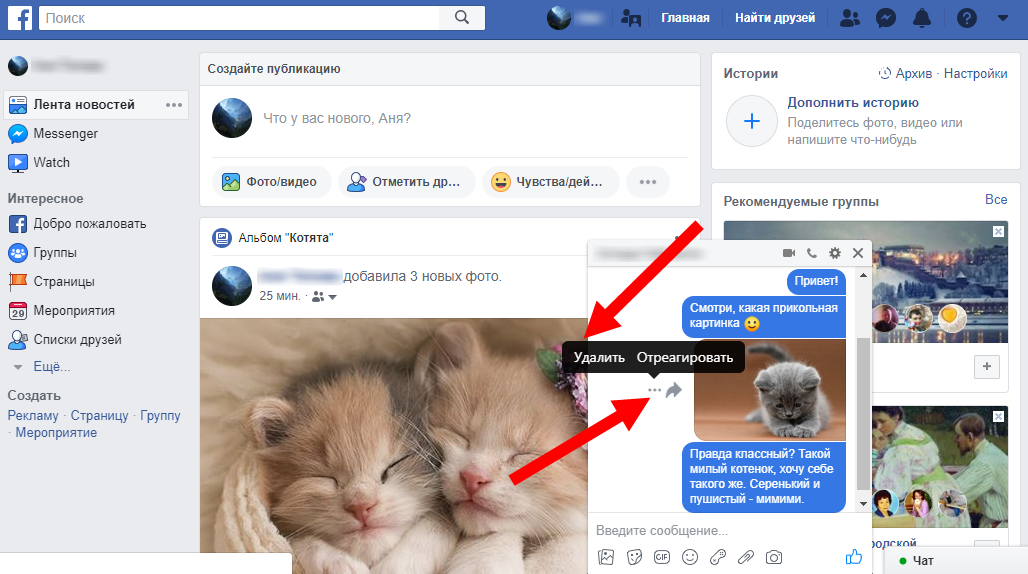 Просто используйте опцию Remove Tag , когда увидите ее.
Просто используйте опцию Remove Tag , когда увидите ее.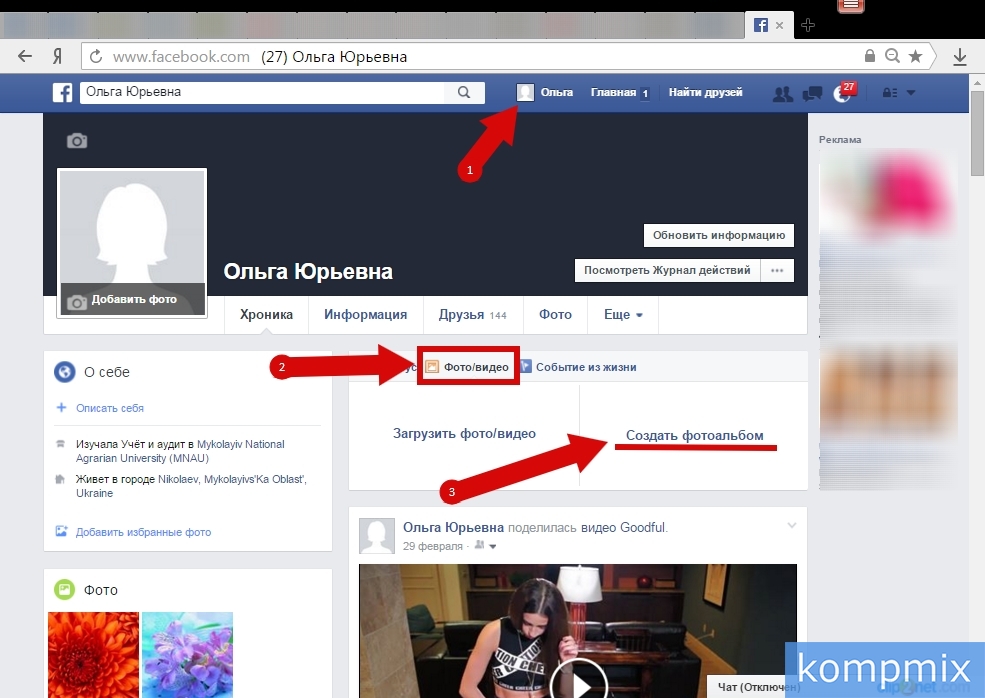

Об авторе